ログインしている場合
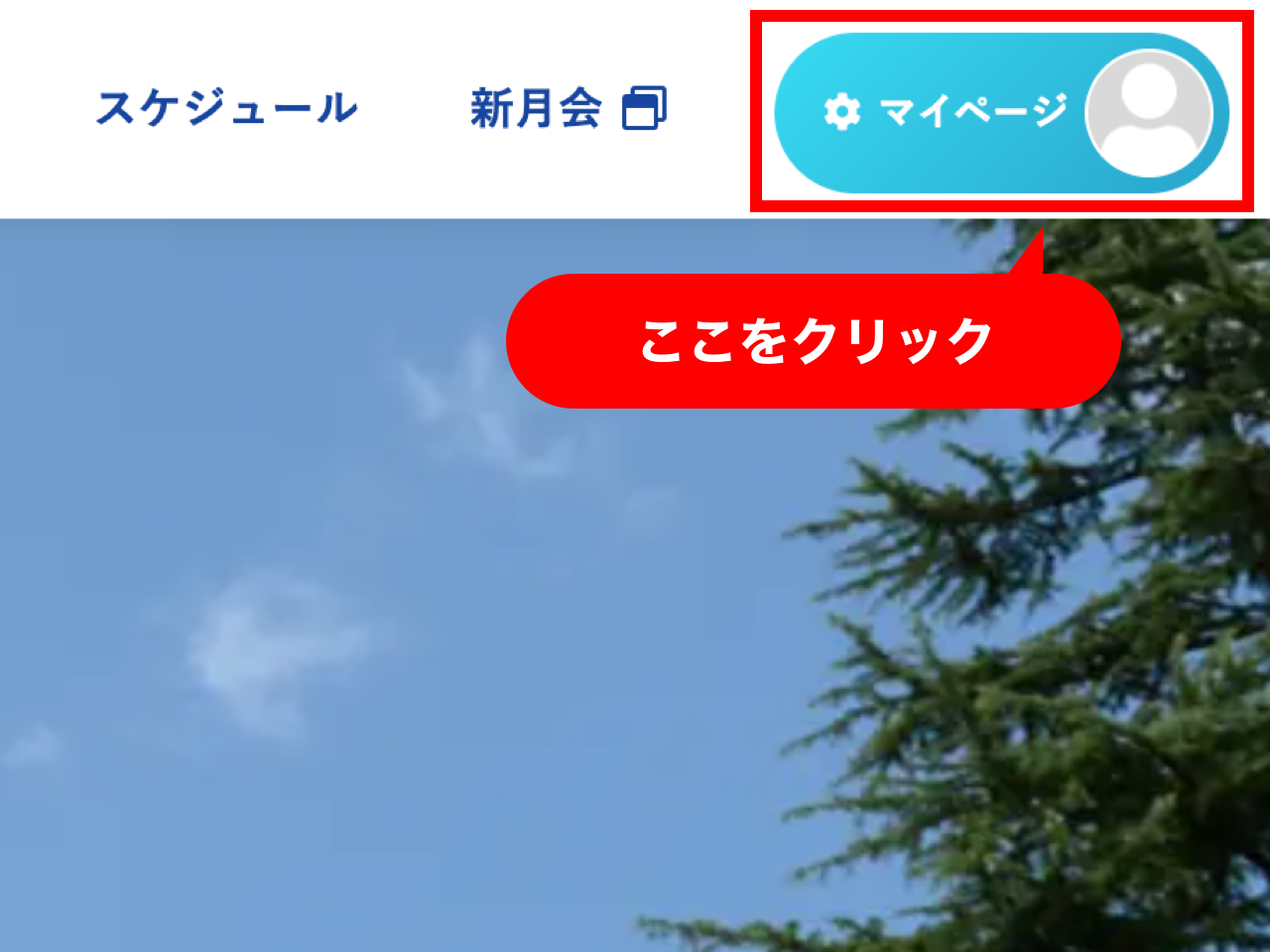
STEP01「マイページ」ボタンをクリック
ページ右上の青い「マイページ」ボタンをクリックしてください。
(ログアウトした状態で行ってください)
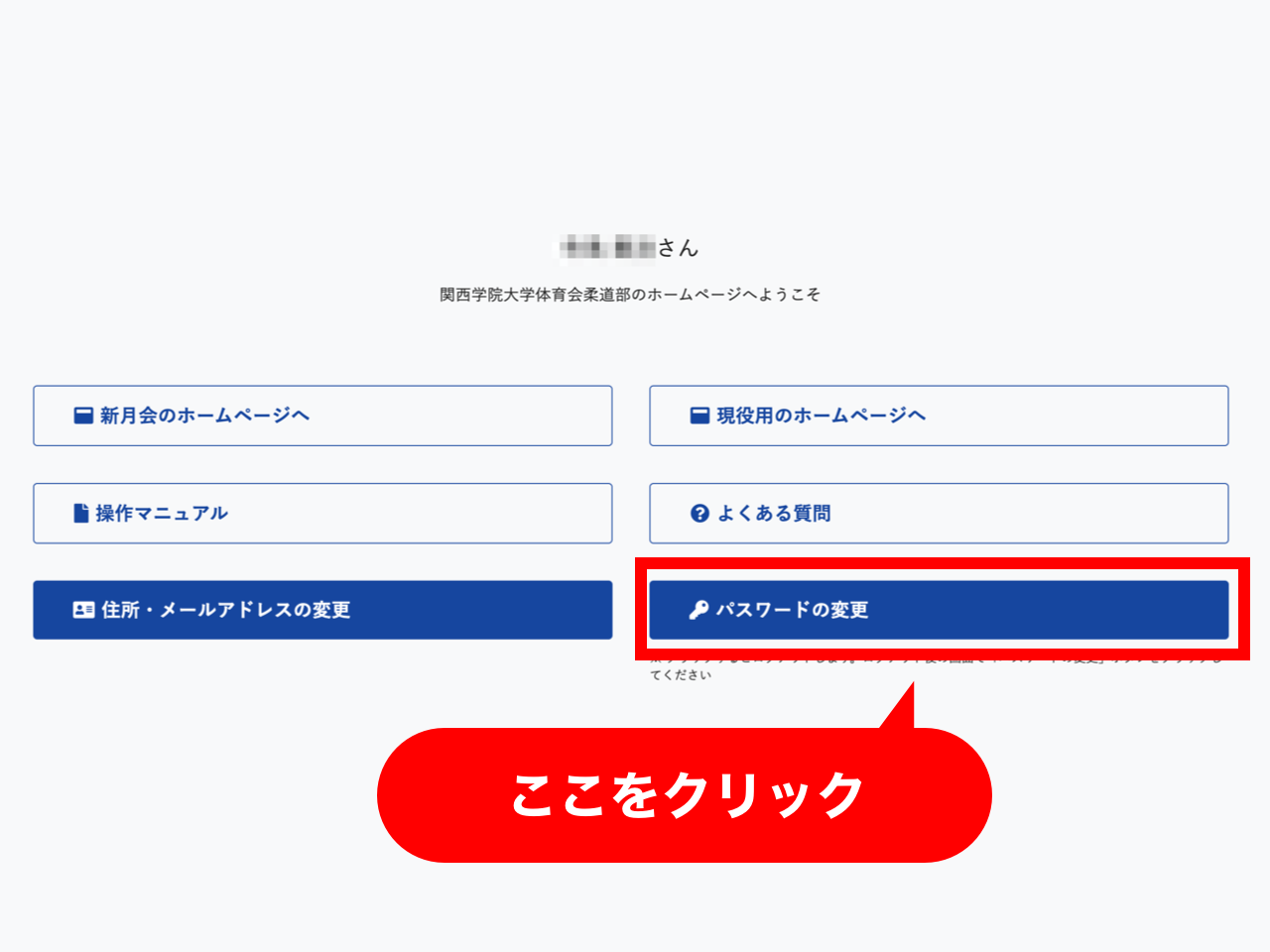
STEP02「パスワードの変更」ボタンをクリック
マイページが開きますので、「パスワードの変更」ボタンをクリックしてください。
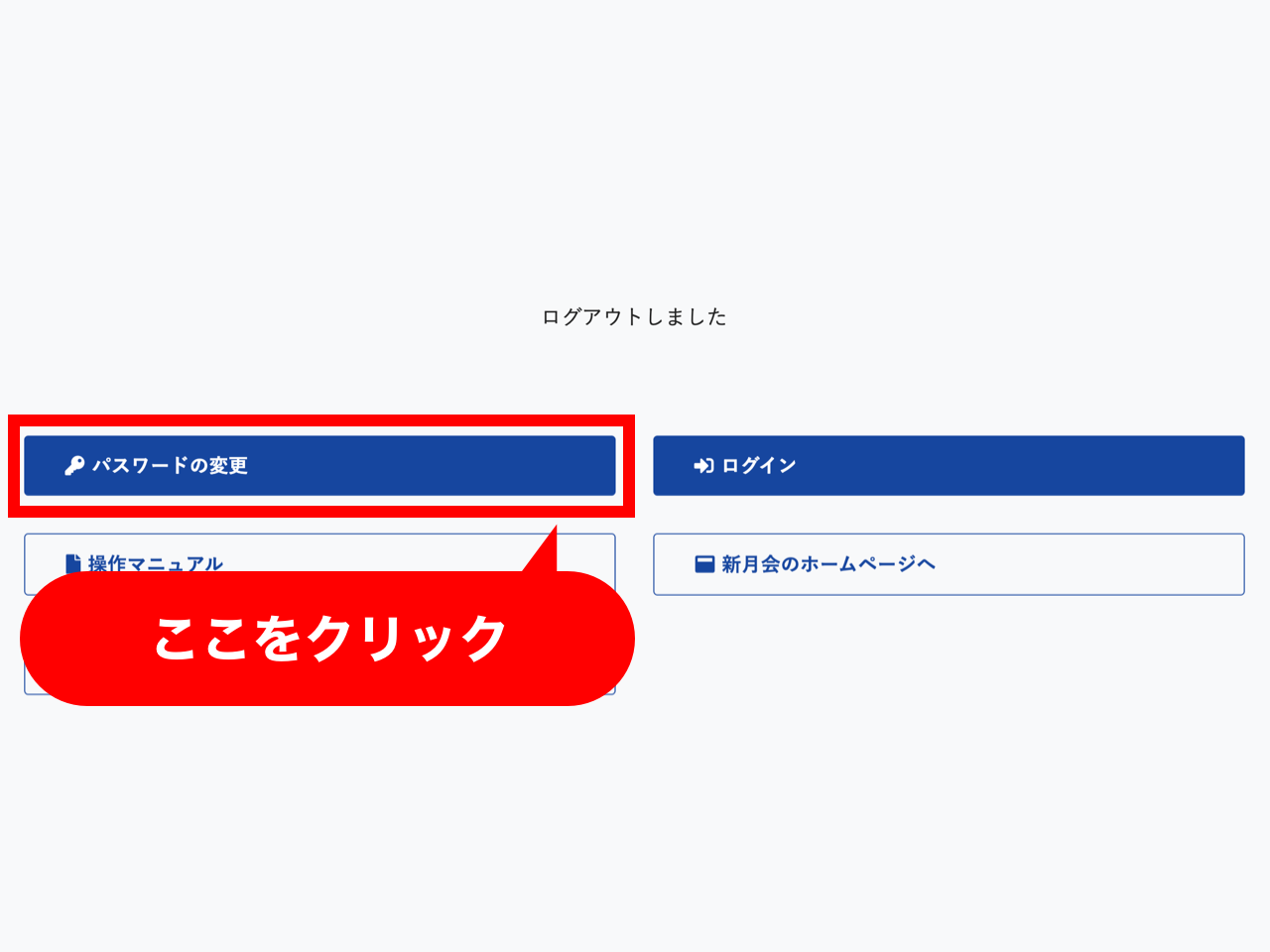
STEP03再度「パスワードの変更」ボタンをクリック
いったんログアウトされます。表示された画面で、再度「パスワードの変更」ボタンをクリックしてください。
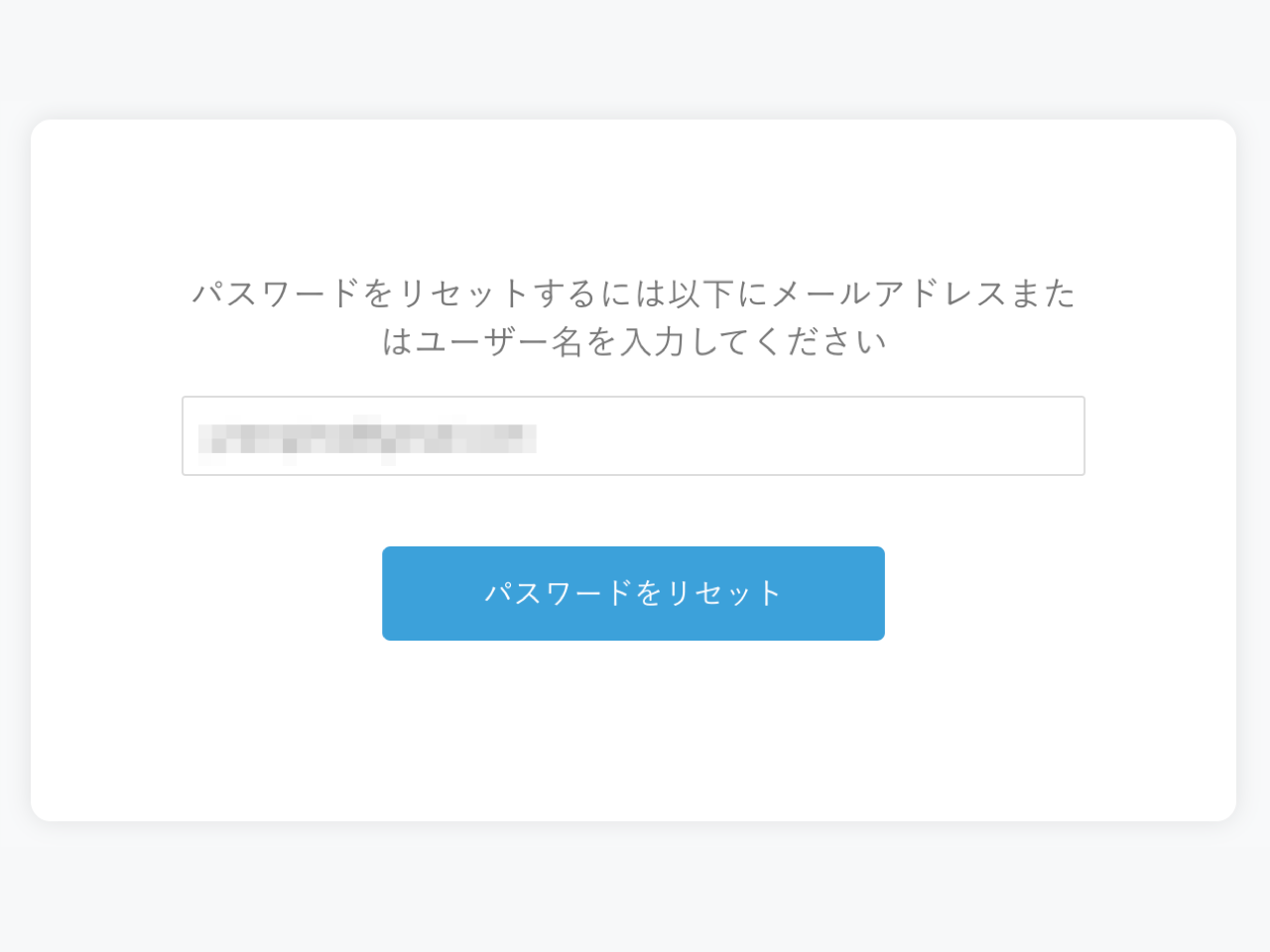
STEP04メールアドレスを入力、送信
メールアドレスかユーザー名を入力し、「パスワードをリセット」ボタンをクリックしてください。
なお、ユーザー名もメールアドレスも半角の英数字ですので、全角では正常に機能しません。また、半角であっても大文字と小文字は区別されますのでご注意ください。
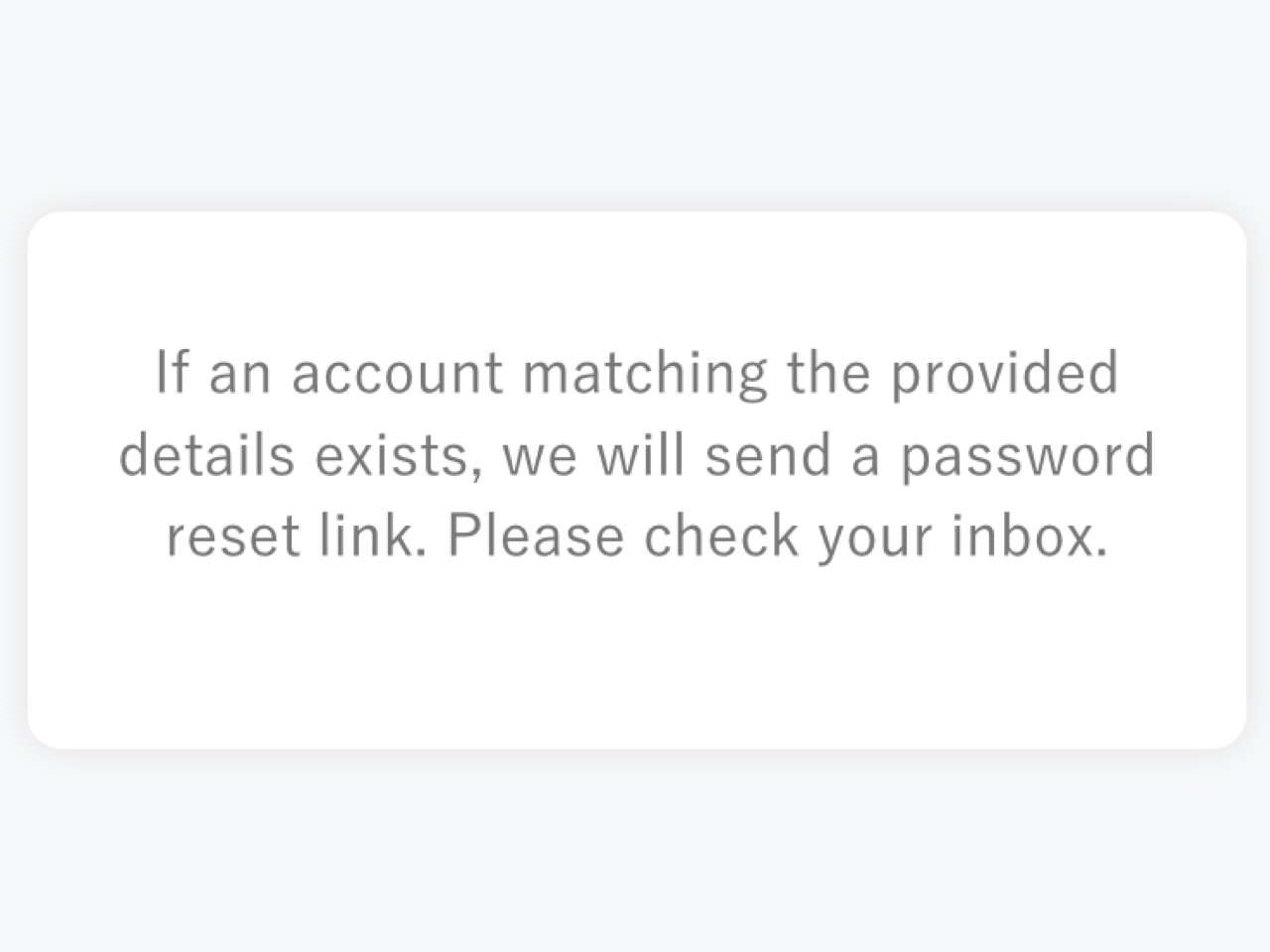
STEP05リセット申請完了(英語の画面ですが、大丈夫です)
図のような画面が表示されたら、リセット申請は完了です。さきほど入力いただいたメールアドレスに、webmaster@kgjudo.com からパスワード変更用のメールが送信されます。
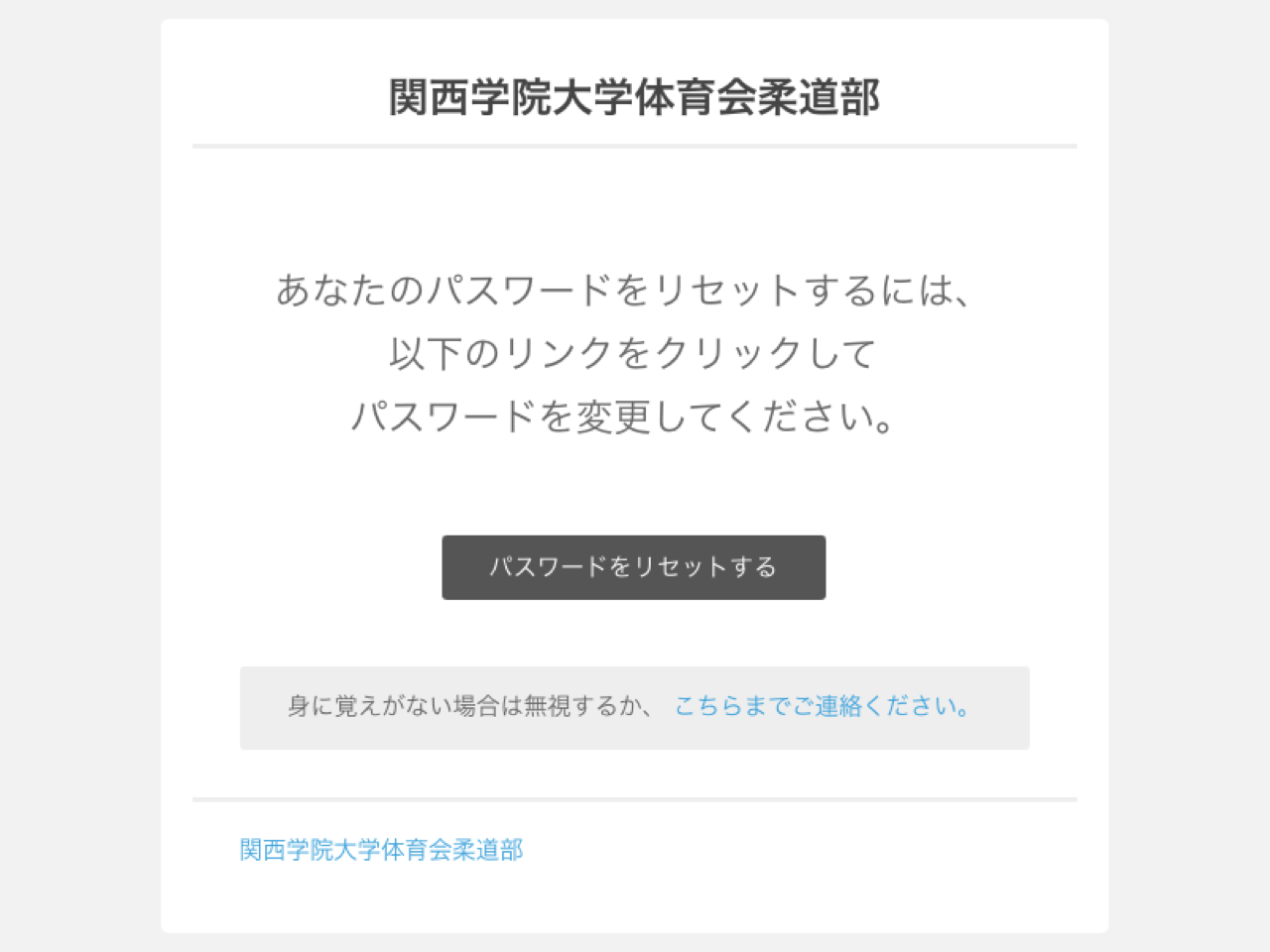
STEP06パスワード変更用のメール記載のリンクをクリック
図のようなメールが届きますので、「パスワードをリセットする」リンクをクリックしてください。
メールが届かない場合は、迷惑メールフォルダをご確認ください。
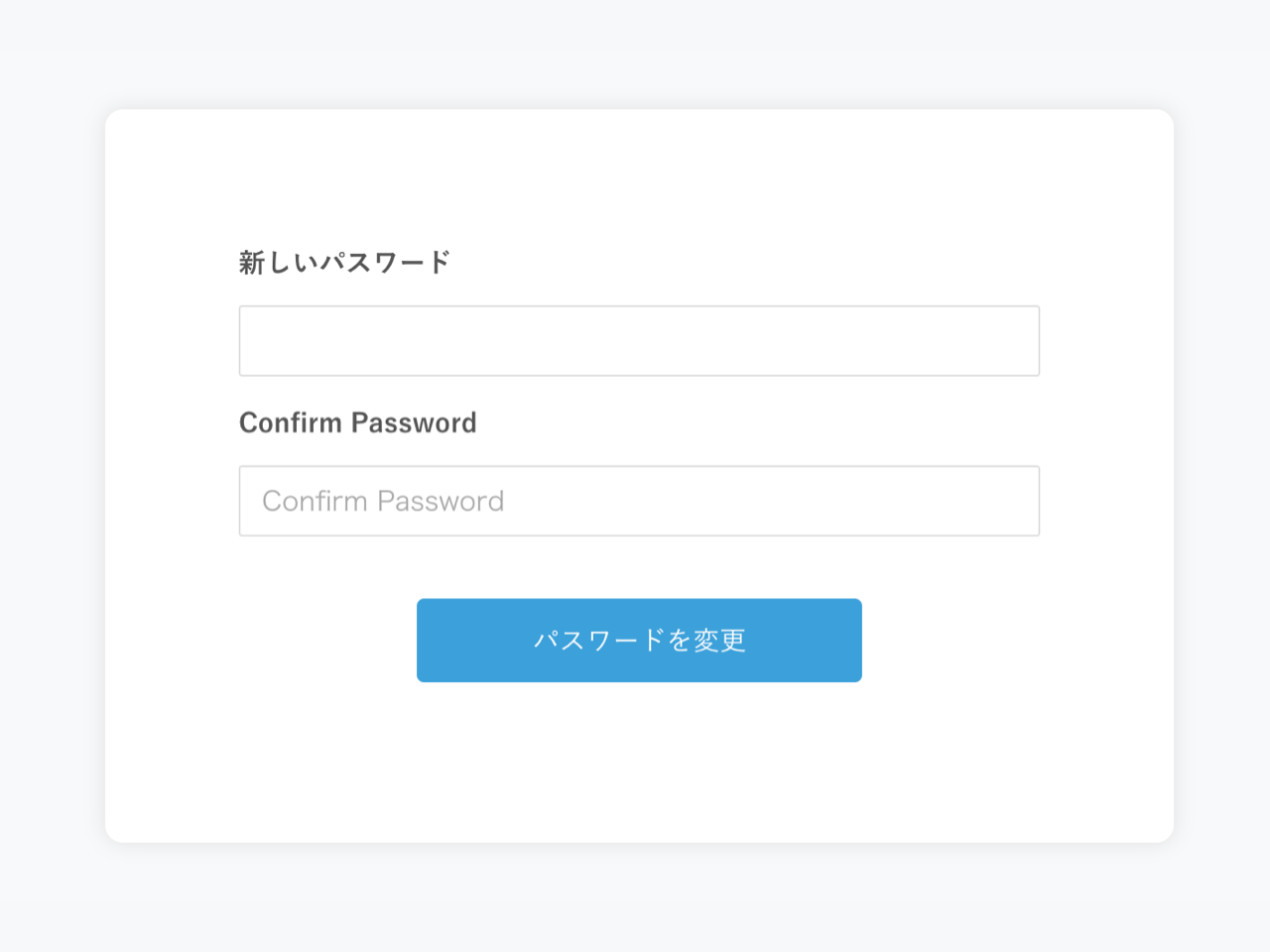
STEP07新しいパスワードを入力、変更
リンクをクリックすると、図のような画面が開きます。ここに新しいパスワードを入力し、「パスワードを変更」ボタンをクリックして、完了です(登録しているメールアドレスに、パスワードが変更された旨のメールが届きます。)
これで、新しいパスワードでログインできます。
ログアウトしている場合
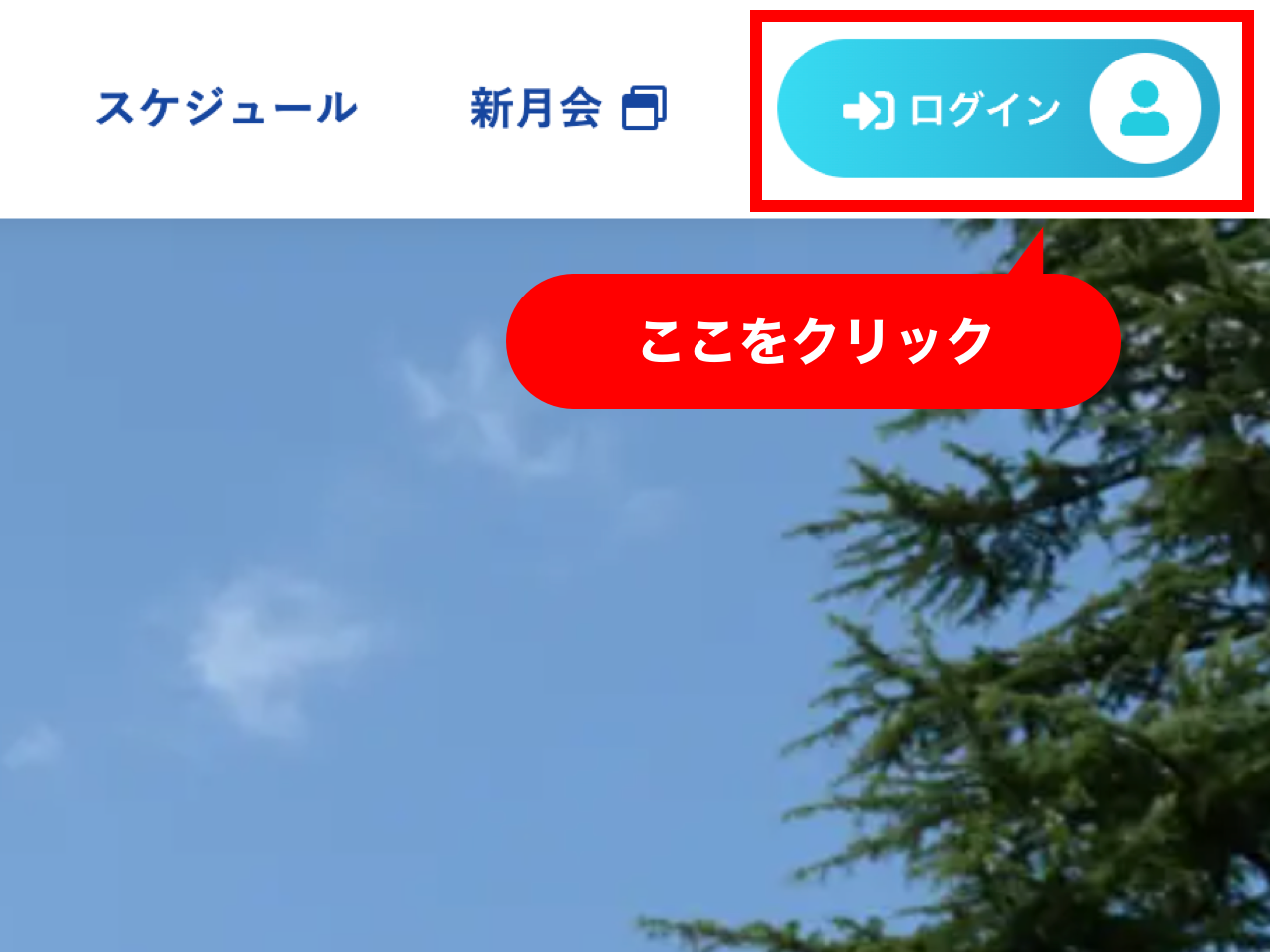
STEP01ログインボタンをクリック
ページ右上の青い「ログイン」ボタンをクリックしてください。
(ログアウトした状態で行ってください)
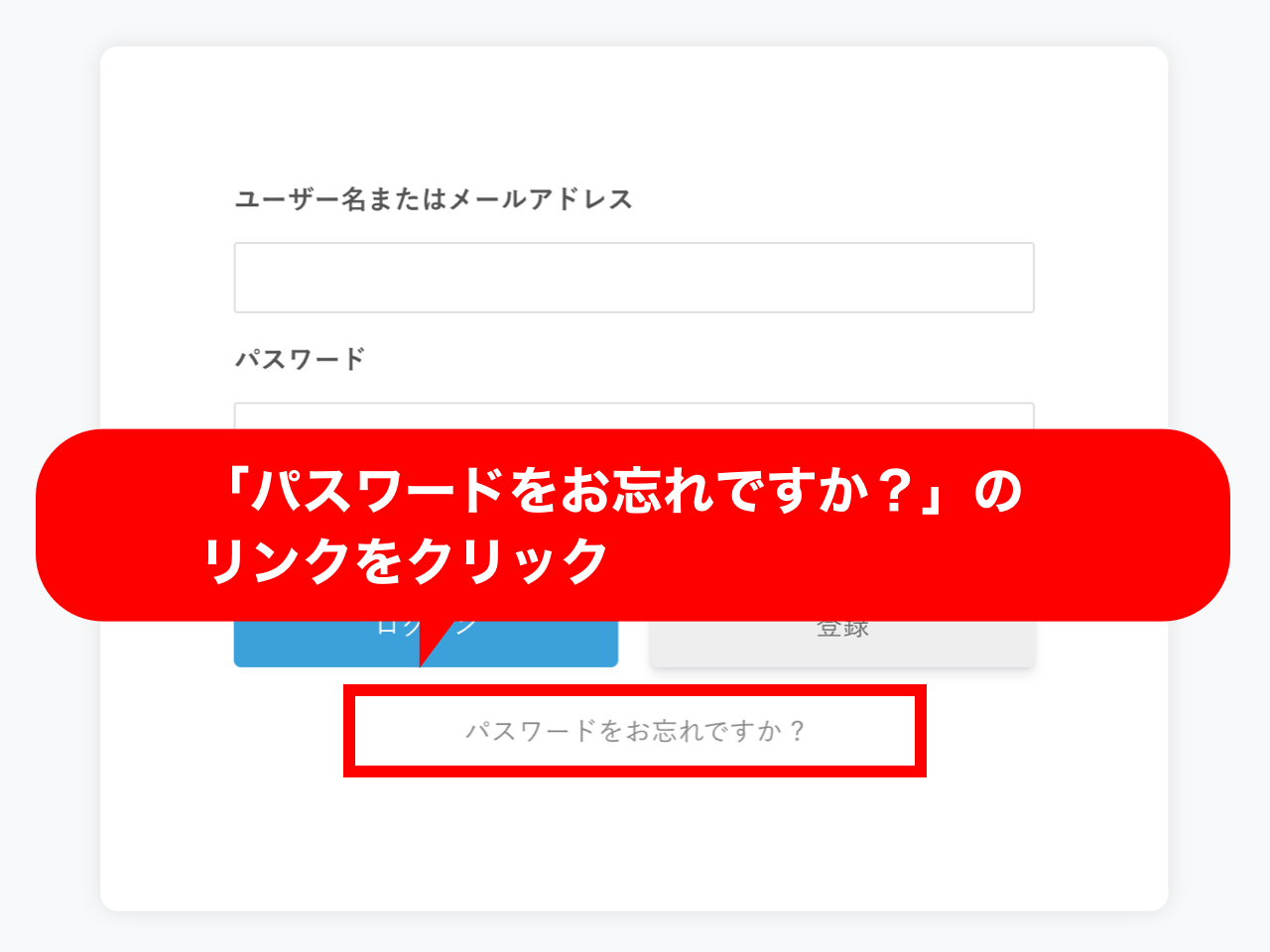
STEP02パスワードリセットのリンクをクリック
「パスワードをお忘れですか?」のリンクをクリック、または https://kgjudo.com/password-reset にアクセスしてください。
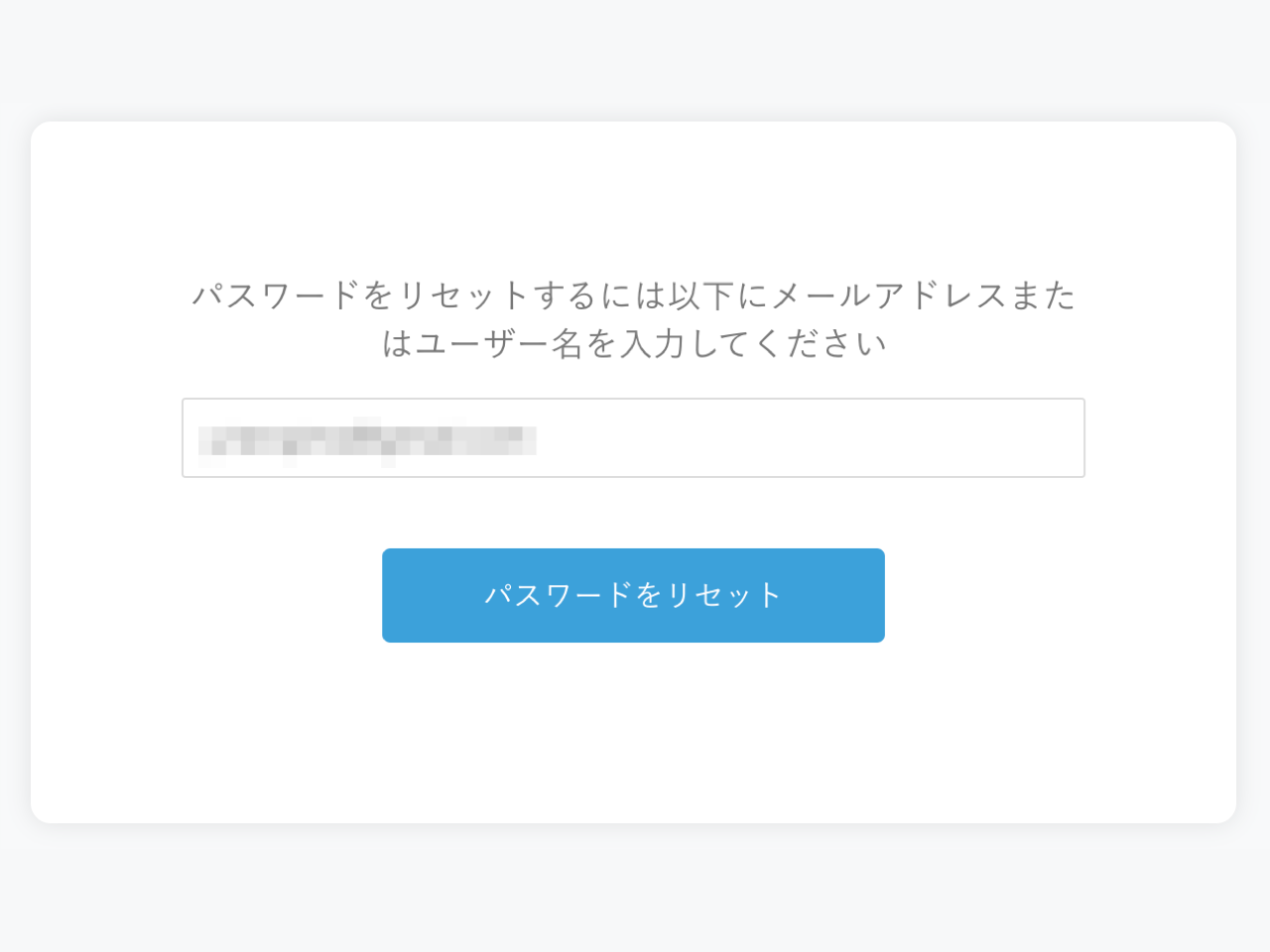
STEP03メールアドレスを入力、送信
メールアドレスかユーザー名を入力し、「パスワードをリセット」ボタンをクリックしてください。
なお、ユーザー名もメールアドレスも半角の英数字ですので、全角では正常に機能しません。また、半角であっても大文字と小文字は区別されますのでご注意ください。
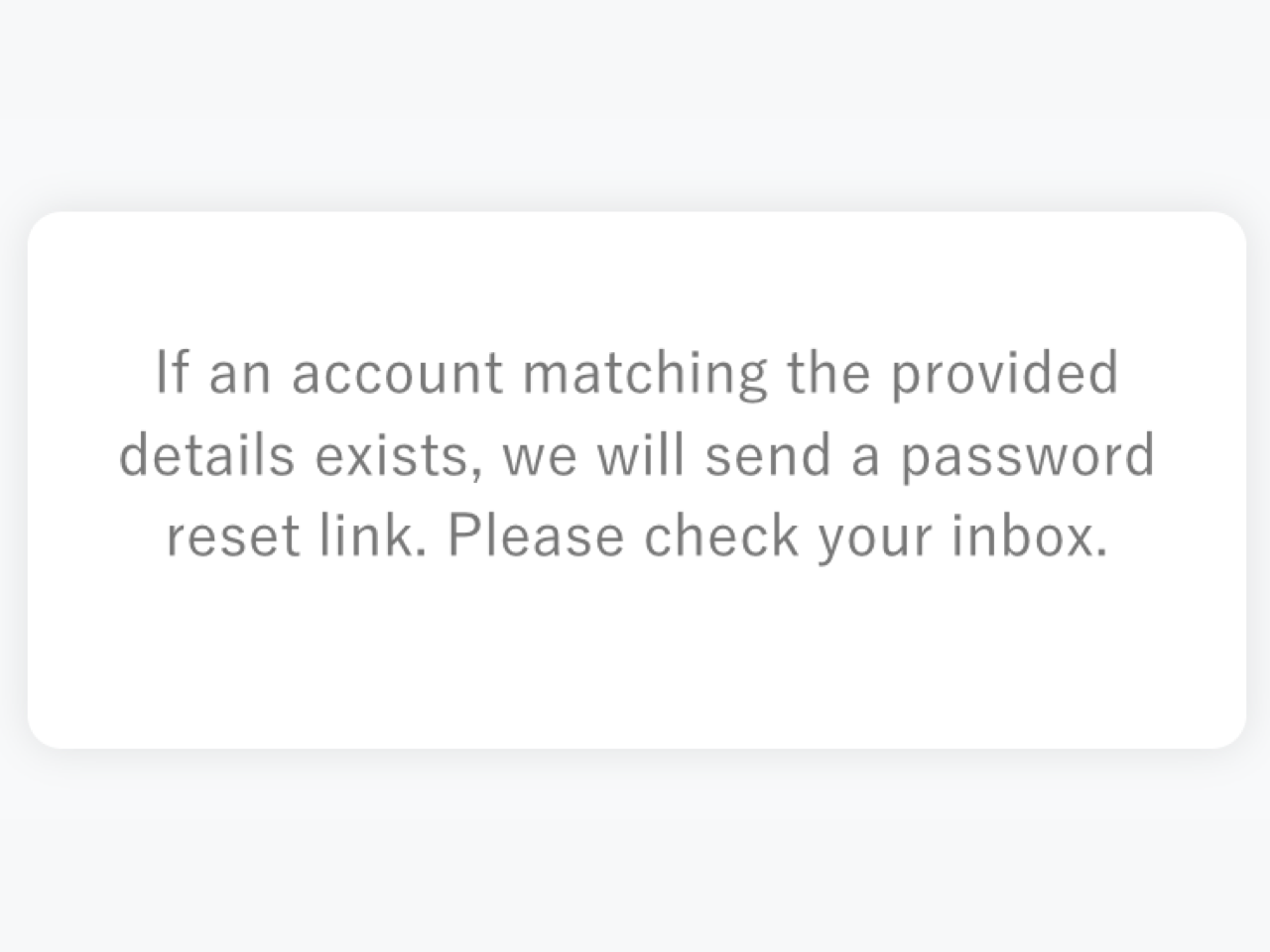
STEP04リセット申請完了(英語の画面ですが、大丈夫です)
図のような画面が表示されたら、リセット申請は完了です。さきほど入力いただいたメールアドレスに、webmaster@kgjudo.com からパスワード変更用のメールが送信されます。
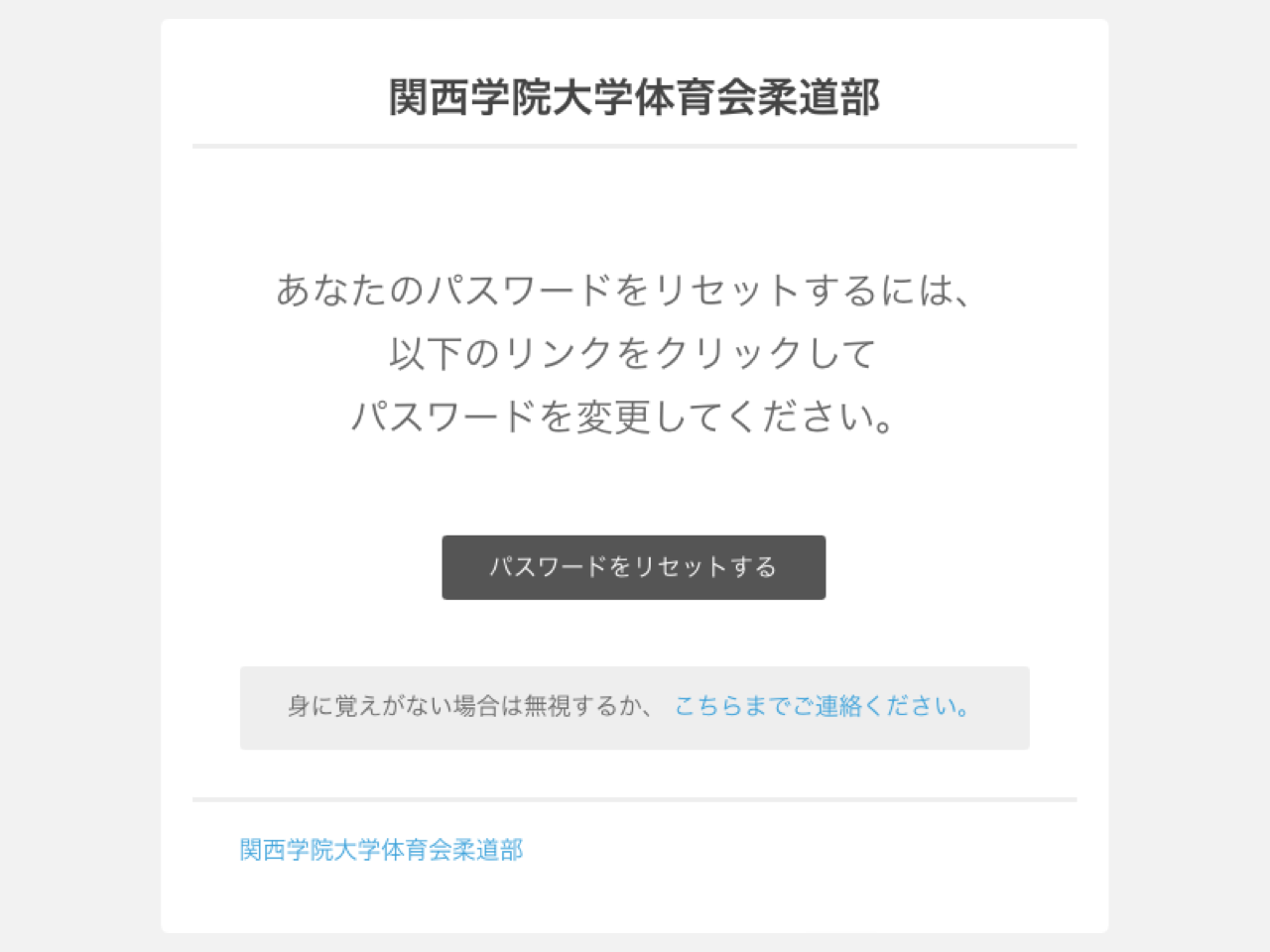
STEP05パスワード変更用のメール記載のリンクをクリック
図のようなメールが届きますので、「パスワードをリセットする」リンクをクリックしてください。
メールが届かない場合は、迷惑メールフォルダをご確認ください。
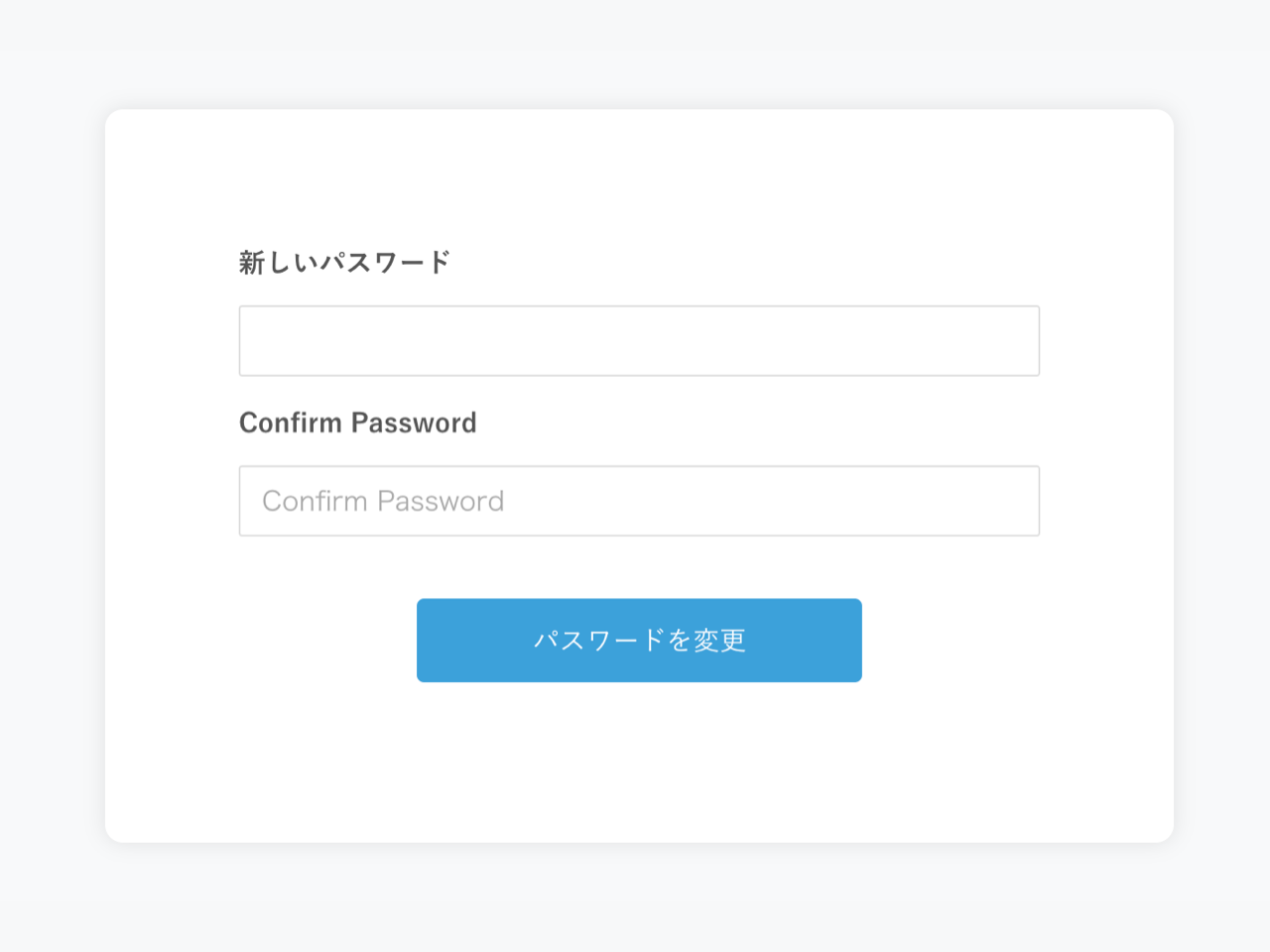
STEP06新しいパスワードを入力、変更
リンクをクリックすると、図のような画面が開きます。ここに新しいパスワードを入力し、「パスワードを変更」ボタンをクリックして、完了です(登録しているメールアドレスに、パスワードが変更された旨のメールが届きます。)
これで、新しいパスワードでログインできます。

